[09.09.2004]
Материал размещен с любезного разрешения Казакова Александра.
По мотивам материалов опубликованных на http://nle.ixbt.com/
под редакцией Казакова Александра . ( AlexAr ) alex_gc@mail.ru
Описание Adobe Premiere 6.0
7. Триминг клипов
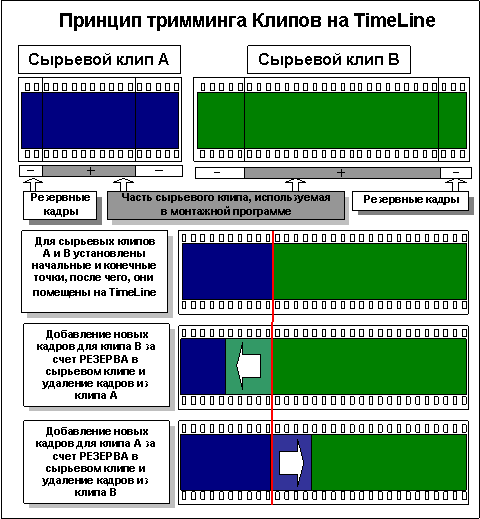
Принцип Тримминга следующий: вы как бы забираете у одного клипа кадры, а другому добавляете.
При любительском видеомонтаже Тримминг клипов с помощью специального окна требуется достаточно редко. Это окно вы можете открыть через меню Монитора, которое вызывается нажатием кнопки–треугольника в его верхнем правом углу. Войдя в режим Trim Mode . Главное отличие нового окна от предыдущего состоит в том, что на левом экране показаны кадры клипа слева от точки редактирования, на правом – справа (понятие экрана, отражающего сырьевые клипы и программу, отсутствует). Таким образом, вы можете одновременно наблюдать за изменениями, происходящими по обе стороны точки редактирования. В этом заключается главное преимущество данного окна.

Это окно может внешне показывать редактируемые клипы в нескольких вариантах. В первом случае – в окнах демонстрируется по одному кадру из обоих клипов. Во втором и третьем случаях, вы можете наблюдать изображения нескольких близлежащих кадров в меньшем масштабе дополнительно. Эти варианты заказываются в меню Monitor Window Options ® Trim Mode Options . Также в этих опциях следует установить режим предварительного просмотра ваших монтажных действий. Выберите Play Previews at Maximum Size , если мелкий масштаб показываемых кадров на экранах не позволяет должным образом визуально следить за происходящими изменениями.
Для того чтобы непосредственно приступить к редактированию, нужно активизировать соответствующий экран окна того клипа, который вы намереваетесь видоизменить.
Две основные формы редактирования клипов с помощью этого окна Ripple и Rolling Edit (более подробно об этом говорится в главе, посвященной инструментам редактирования TimeLine ). При этом вы можете вносить корректировки, как при помощи кнопок, так и печатая количество кадров в маленьком дисплее над панелью управления данного окна. Отрицательное значение этой цифры будет соответствовать внесению поправки по левую сторону от линии редактирования, положительное – по правую.
| Глава №6 | Глава №8 |